0x0000003B蓝屏什么原因?六大核心诱因与全面解决方案!
有些伙伴不清楚0x0000003b蓝屏什么原因,别担心,本文将对该蓝屏现象的6大核心诱因进行解释,并且给出了有效的修复方案,您可以参考参考,轻松将自己的电脑恢复正常!
![]() 哈喽哇~
哈喽哇~
在Windows系统的使用过程中,蓝屏算是是令人焦虑的故障之一。其中0x0000003B错误代码(SYSTEM_SERVICE_EXCEPTION)尤为常见,它像一记系统警报,提示用户在运行系统服务时发生了严重异常。本文将结合技术原理与实战经验,深度剖析该错误的成因,并提供一套从基础排查到高阶修复的完整解决方案。
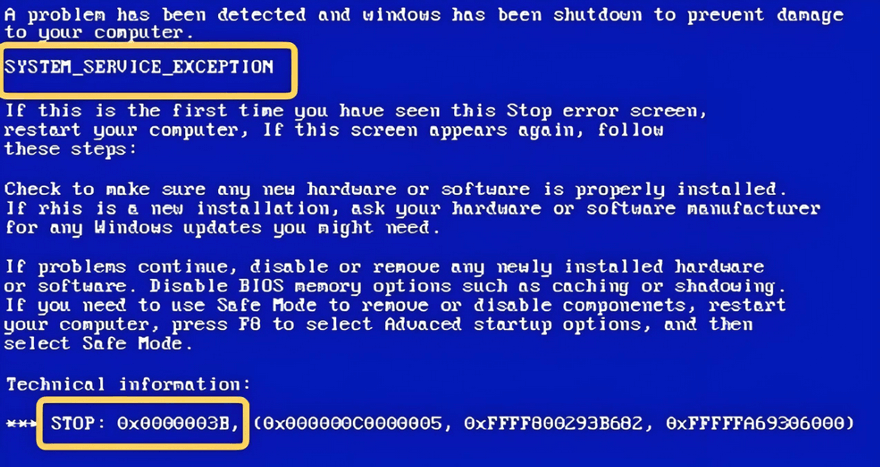
0x0000003b蓝屏什么原因引起的呢?大家需要先了解一下,0x0000003B的本质是系统服务执行异常。当Windows内核模式下的系统服务(如硬件交互、内存管理、文件读写等)遭遇不可恢复的故障时,系统会主动触发蓝屏以保护数据安全。其特殊性在于,该错误可能由软件、驱动、硬件三方面问题交叉引发,需要系统性排查。
接下来我们将向大家介绍该蓝屏错误问题的六大核心诱因,轻松揪出蓝屏元凶。
#1. 驱动程序冲突(占比约40%)
显卡/网卡驱动:过时或损坏的驱动会与系统服务发生资源争夺(如NVIDIA显卡驱动文件nvlddmkm.sys)。
存储设备驱动:SATA/RAID控制器驱动异常可能导致磁盘读写失败,触发蓝屏。
#2. 内存硬件故障(占比25%)
内存条物理损坏、金手指氧化或超频设置不当,会直接导致数据校验错误。
多通道内存配置中单条故障可能引发间歇性崩溃。
#3. 系统文件损坏(占比15%)
电脑反复蓝屏是什么原因?关键系统文件损坏被误删或病毒感染(如win32k.sys、ntoskrnl.exe),会导致服务调用链断裂,从而导致反复蓝屏现象。
#4. 软件兼容性问题(占比10%)
安全软件(如杀毒工具)的实时监控可能拦截系统服务操作。
系统优化工具错误修改注册表或服务配置。
#5. 恶意软件攻击(占比5%)
木马病毒可能劫持系统服务进程,篡改内核数据。
#6. 硬件兼容性故障(占比5%)
硬盘坏道、主板供电不稳、散热不良等间接导致服务执行异常。
在上面的内容中我们知道了0x0000003b蓝屏什么原因,那么接下来新的问题又出现了,0x0000003b蓝屏怎么解决呢?我们提供了6步修复指南,从基础到高阶,帮您轻松快速解决蓝屏故障。

当发现电脑蓝屏之后,请记录下错误信息,因为蓝屏界面显示的错误文件名称(如dxgkrnl.sys)是定位问题的关键线索。
然后尝试“最后一次正确配置”:开机时按F8进入高级选项,选择该模式可回退到稳定状态。
对于启动问题导致的电脑蓝屏故障,您可以通过Windows事件查看器分析蓝屏日志(事件ID 1001),或者使用BlueScreenView工具解析C:\Windows\Minidump中的.dmp文件,从而定位问题驱动。
找到问题驱动之后,您可以考虑访问该驱动官网下载安装新的驱动程序,或者也可以通过Windows设置管理器将问题驱动进行更新、卸载或回退。
在上面的内容中我们提到过电脑反复蓝屏是什么原因?系统文件错误是一个重要的因素,所以我们可以尝试用过以下两种方式来对系统文件进行修复,从而解决蓝屏问题。
1. 在命令提示符中执行SFC扫描命令:
2. 在命令提示符中执行DISM命令:
对于内存和硬件故障,我们该如何判断呢?您可以尝试使用Windows系统自带的内存诊断工具来对内存进行检测,操作方法为:按Win+R打开运行窗口,输入mdsched.exe并按回车键打开诊断工具进行诊断。
除此之外,您还可以尝试在命令提示符中执行chkdsk /f /r命令来检测并修复磁盘错误。
如果是因为近段时间内安装了冲突或者不兼容的软件引起0x0000003b蓝屏怎么解决呢?您可以考虑进入WinRE模式,然后通过控制面板卸载近期安装的软件。
另外,您还可以尝试清除掉系统缓存或浏览器缓存等临时文件,有部分案例表明缓存溢出也可能引发蓝屏问题。
如果逐一尝试完上述的步骤之后,发现效果并不明显,蓝屏问题依然存在的话,那么就只有考虑重置系统或者重装系统了。
重置系统可以通过“设置-系统-恢复”执行系统重置,并保留个人文件。
重装系统则需要制作系统安装U盘,然后从系统安装盘引导,再执行系统重装任务,详细教程可参考:电脑系统重装步骤图解。
在上文中我们了解到了0x0000003b蓝屏什么原因,也知道了该如何修复此类蓝屏故障,那么接下来,我们将向您分享一些日常预防策略,可以帮您避免再次遇到烦人的蓝屏问题。
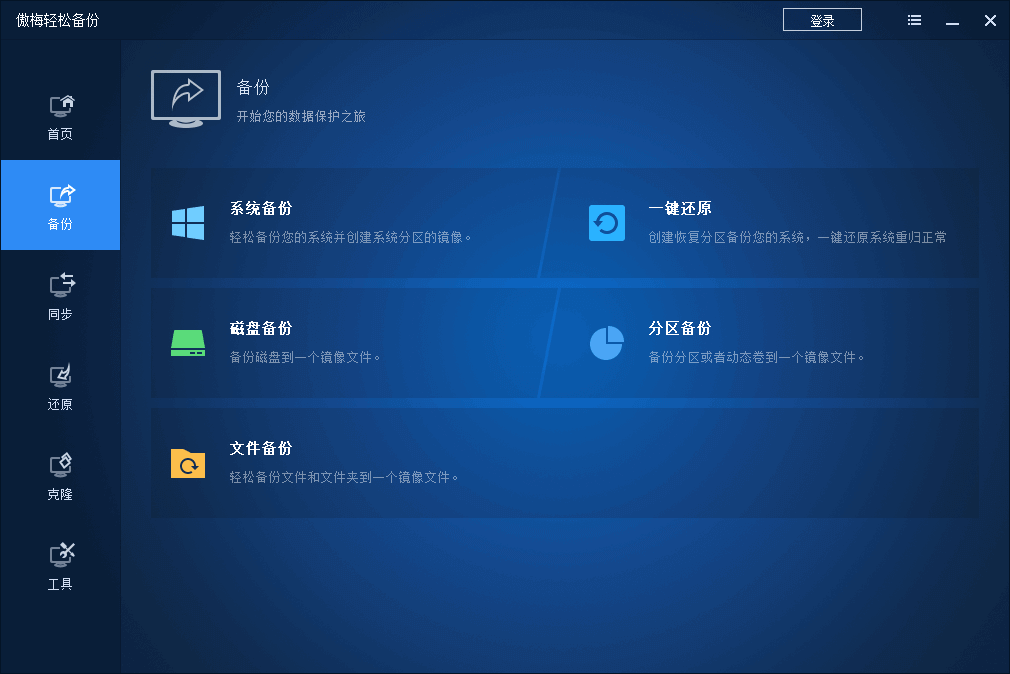
好了朋友们,本文到这里就告一段落了![]()
0x0000003B蓝屏并非不可战胜的系统绝症,在我们了解了0x0000003b蓝屏什么原因之后,再通过本文的六步排查法,90%以上的用户可自主解决问题。若多次尝试未果,则需考虑送修专业机构检测主板、电源等硬件故障。
但是我们还是想提醒您:定期备份与维护,才是抵御蓝屏的更好方法,如果您还尚未备份,那么就可以行动起来了,赶紧备份备份吧。